Kuinka saada lisää tallennustilaa Android-puhelimeesi
Kun hankit Android-laitteesi ensimmäisen kerran, tallennustila oli asia, josta et välittänyt paljon. Loppujen lopuksi sait juuri Android-laitteesi ja sinulla oli runsaasti tilaa. Joten aloitit kaikenlaisten sovellusten asentamisen ja tallensit jokaisen ystäväsi lähettämän kuvan.
Ajan myötä kaikki tallentamasi videot ja kuvat alkoivat tuottaa sinulle ongelmia. Esimerkiksi puhelimesi ei ollut yhtä nopea kuin ennen, eikä sinulla ollut tilaa päivityksille. Näyttää siltä, että on aika päästä eroon kuukausien aikana keräämästäsi roskasta ja hankkia lisää tallennustilaa Android-puhelimeesi. Jaoimme samanlaisen tempun lisää tallennustilaa iPhonessa.
Sisällys
4 uskomatonta vinkkiä lisää tallennustilaa Android-puhelimeesi
Poista Google Kuviin tallennetut kuvat
Koska kuvasi ovat turvassa Google Kuvissa, niiden ei tarvitse olla puhelimessasi viemässä arvokasta tilaa. Google Kuvissa on ominaisuus, jonka avulla voit poistaa kaikki kuvat tai videot, jotka varmuuskopioidaan automaattisesti.
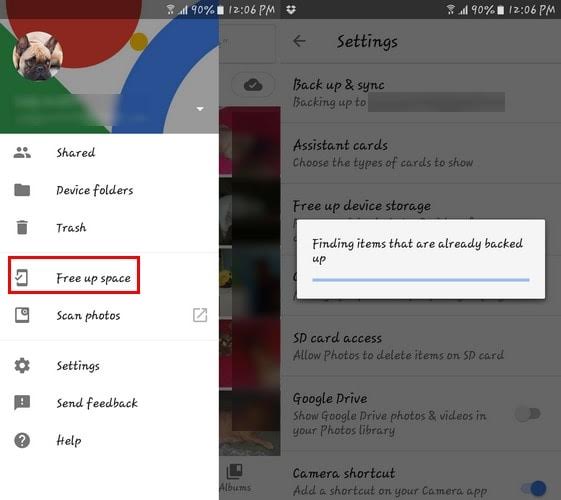
Napsauta hampurilaiskuvaketta ja napauta vaihtoehtoa, jossa lukee Vapauta tila. Sovellus etsii sitten varmuuskopioitua sisältöä puhelimestasi ja kertoo sitten kuinka monta se löysi. Silloin napautat poistopainiketta ja katsot, kuinka saat takaisin tallennustilan.
Siirrä sisältö SD-kortille
Jos sinulla on yksi onnekkaista Android-käyttäjistä, jonka puhelimessa on SD-korttipaikka, sinun pitäisi hyödyntää sitä. Jos luulet, että nykyinen SD-korttisi ei sisällä niin paljon sisältöä kuin haluaisit, osta suurempi kapasiteetti.
Tämä on loistava vaihtoehto, jos et halua siirtää tiedostojasi pilveen. Tiedostojen, kuten kuvien ja videoiden, siirtämisen lisäksi voit siirtää myös tiettyjä sovelluksia. Ennen kuin innostut liikaa, joitain sovelluksia ei voi siirtää, mutta sitä kannattaa kokeilla.
Jos Android-puhelimesi käyttää Marshmallowia, voit alustaa SD-kortin ja tehdä siitä sisäisen tallennustilan. Kun olet tehnyt tämän, SD-korttisi on nyt keskeinen tallennusalue. Sovellukset, jotka voidaan siirtää uudelle tallennusalueellesi, siirretään.
Varoituksen sana, koska SD-korttisi on nyt tärkein tallennusalueesi, et voi siirtää SD-korttia toiseen laitteeseen. No, voit, mutta sinun on alustettava se uudelleen ennen kuin teet niin.
Puhdista roskatiedostot
Jos Android-laitteesi tallennustila on loppumassa, voit aina etsiä roskatiedostoja. Tiesitkö, että roskapostitiedostot voivat viedä vähintään 1 Gt puhelimesi tallennustilasta? Se on tilaa, jota voisit käyttää johonkin paljon tärkeämpään. Tällöin asennat järjestelmän puhdistustyökalun, joka poistaa turhat tiedostot puolestasi.
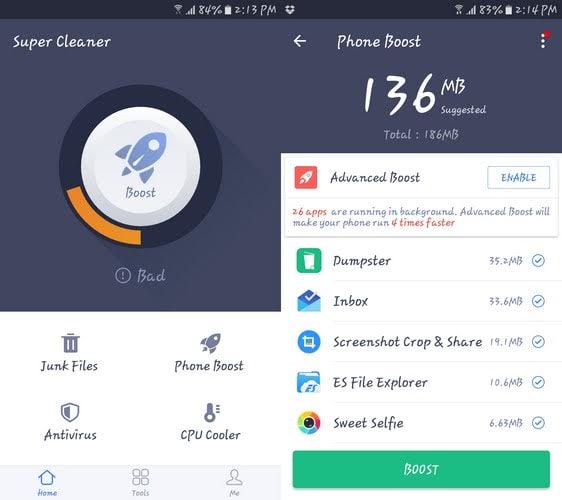
Voit yrittää käyttää sovelluksia, kuten SD Maid tai Clean Master. Google Playsta löydät suuren valikoiman sovelluksia, jotka voivat auttaa sinua saamaan tilaasi takaisin. Jos huomaat, että roskapostitiedostot eivät vie niin paljon tilaa kuin luulit, voit yrittää asentaa tallennusanalysaattorisovelluksen.
Sovellus analysoi tallennustilaasi ja kertoo, mikä vie niin paljon tilaa. Toivottavasti se ei ole jotain, jota et voi poistaa. Suosittelisin tallennustilan analysointisovellusta DiskUsage. Se on yksi alansa parhaista, ainakin minun mielestäni.
Katso, mitkä sovellukset käyttävät liikaa tilaa
Sovelluksista puheen ollen, ennen kuin tunnistat ne, jotka vievät liikaa tilaa, voit päästä eroon niistä, joita et enää tarvitse. Katso sovelluksiasi ja jos huomaat, että et ole käyttänyt pitkään aikaan tai et edes muista, milloin asensit ne, on aika päästä eroon niistä.
Joten olet päässyt eroon noista ei-toivotuista sovelluksista, mutta sillä ei ole vieläkään ollut suurta merkitystä. Tunnistaaksesi tallennustilasovellukset menemällä puhelimesi asetuksiin -> Tallennus ja napauttamalla sitten Sovellukset. Napauta sitten oikeassa yläkulmassa olevaa valikkopainiketta ja valitse lajittele koon mukaan.
Yhteenveto
Näet, kuinka näiden vinkkien avulla saat vihdoin lisää tallennustilaa Android-puhelimeesi. En takaa, että tilansäästö on valtava, mutta näet eron. Yritä käyttää vain tarvitsemaasi sisältöä tai sovelluksia ja päästä eroon kaikesta tarpeettomasta.
Jos huomaat joskus tarvitsevasi sovelluksen, voit aina asentaa sen uudelleen milloin tahansa. Kuinka säästät Android-laitteesi tallennustilaa? Jätä kommentti alle ja jaa ajatuksesi.
Viimeisimmät artikkelit